
Инвижн позволяет дизайнеру продемонстрировать заказчику прототип дизайна приложения, сделав его интерактивным. Кроме того, благодаря Инвижн, можно организовать слаженную работу внутри команды, между дизайнером, менеджером проекта, верстальщиком и программистами, независимо от платформы (macOs, Windows, Linux). Предлагаю вашему вниманию удобные сценарии использования связки Sketch + InVision.
Советы по подготовке прототипов в Sketch
1. Установите набор плагинов «Craft»
Craft — это великолепный набор плагинов, созданный компанией InVison LABS. Нас интересует плагин Sync, который позволяет прямо из редактора Скетч загружать артборды в Инвижн. Для этого, вначале нужно создать проект на сайте Инвижн, указав тип интерфейса (приложение для десктопа, планшета, телефона или часов).

InVision Studio уроки. Обзор программы InVision Studio.
После этого возвращаемся в Скетч, выбираем созданный проект из списка, и можно выгружать дизайн. Артборды выгружаются или все сразу, или только выбранные, что бывает весьма кстати, когда их много.


2. Один раздел — одна страница
Если проект крупный и предполагает большое количество артбордов, то лучше, для каждого большого раздела создавать отдельную страницу в Скетче. Тогда удобно выгружать сразу все экраны одного раздела, не загружая артборды других разделов.
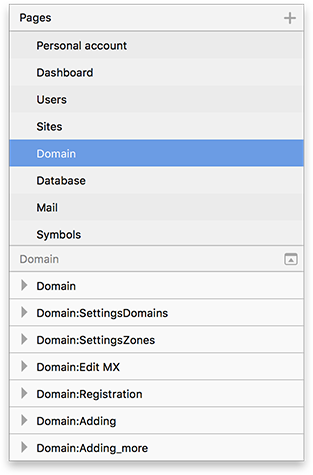
3. Модальные окна на отдельных артбордах
Инвижн позволяет показывать модальные окна «перекрывая» контент. Раньше, для того чтобы показать модальное окно, копировался артборд с контентом, сверху рисовался полупрозрачный оверлей, сверху которого создавалось само модальное окно. Теперь, лишних телодвижений можно не делать. Создайте модальное окно на отдельном артборде. Положение окна, степень прозрачности и цвет оверлея можно будет указать в Инвижн.
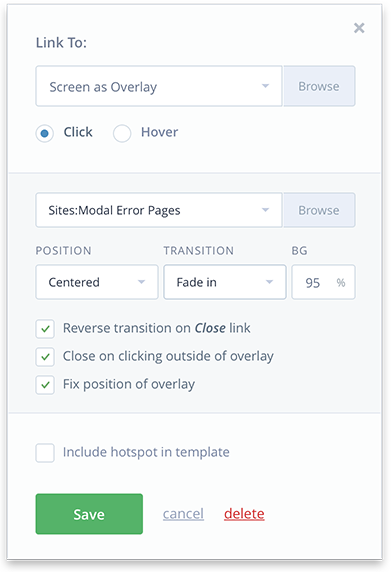
Обратите внимание, что если у окна есть тень, то она должна быть внутри артборда, иначе она «обрежется» и не будет видна.
Важно в Скетче сразу правильно называть артборды, т. к. в Инвижн экраны получат такое же имя. А если арборд переименовать после синхронизации, то в Инвижн создадутся 2 одинаковых экрана с разными именами, один из которых придётся удалять вручную.
На мой взгляд, это бага. Надеюсь, в скором времени её исправят, но пока этот момент надо иметь в виду.
4. Состояния элементов
Если вы разрабатываете интерфейс для десктопа, то для выпадающих списков, и других элементов интерфейса нужно изобразить состояние «hover» (наведение курсором). Для этого, так же как и с модальными окнами, на отдельном артборде изобразите список в раскрытом виде и загрузите в Инвижн. У вас создастся отдельный экран с этим списком.
Обзор программы InVision Studio | 1 из 2

Далее, создаём область над заголовком списка, при наведение на который будет отображаться развёрнутое меню, выбираем «Screen as overlay» и экран со списком в раскрытом состоянии. Для того чтобы всё размещалась ровно, выбираем «Position — Top Left», «Transition — Fade in» и указываем координаты, которые можно подсмотреть в Скетче в панели Position.

5. Статусбар рисовать не нужно
В дизайне приложений для мобильных и планшетов не изображайте Статусбар, но оставьте для него место. Дело в том, что Инвижн покажет свой статусбар при просмотре через браузер. Вы сможете выбрать оформление статусбара из 2 вариантов: тёмный и светлый.

6. Подготавливайте иконки и графику для экспорта
Благодаря недавним нововведениям в Инвижн появился Inspect Mode, через который верстальщики и программисты могут смотреть описание любых элементов, а так же экспортировать их. Какие элементы будут доступны для экспорта из Инвижн, и их размеры, определяет дизайнер в редакторе Скетч. Просто выберите элемент, укажите форматы и размеры для экспорта. Теперь этот элемент можно скачать в указанных форматах прямо из Инвижн.

Забыли настроить экспорт для какого-либо объекта? Не беда. Идём в Скетч, настраиваем экспорт элемента и синхронизируем артборд через плагин «Craft Sync». Готово, объект можно экспортировать из Инвижн.
Советы по работе в InVision
Инвижн весьма демократичны в ценовой политике. Для того, чтобы ознакомиться с функционалом, платить ничего не нужно, создание одного прототипа — бесплатно. Если вы фрилансер, который одновременно ведёт не больше трёх проектов, то вам подойдёт «Стартовый» тариф, за 15 долларов в месяц. На этом тарифе можно создавать до 3 активных прототипов.
Причем, сколько прототипов у вас в архиве — не важно, главное, чтобы активных было не больше трёх. Я использую тариф «Professional» за 25 долларов в месяц. Он позволяет создавать неограниченное количество проектов. Более дорогие планы нужны для компаний, в которых над прототипами работает больше одного дизайнера.

Как я писал выше, Инвижн позволяет разработчикам из под Windows верстать макеты или приложения, созданные в Скетче. Согласитесь, $25 в месяц сильно дешевле, чем купить всей команде Маки 🙂
7. Создавайте иконку приложения
Для прототипов мобильных приложений в Инвижн можно добавить иконку. Для этого нажмите на «Плюс» около названия проекта и выберите вашу иконку. Она будет отображаться при просмотре в браузере, а так же если «установить» приложение на мобильный (об этом в следующем совете).

8. «Устанавливайте» приложения на iOs
Если скопировать ссылку на проект в «Public share link» и вставить в браузере Сафари на мобильном, то в нём откроется ваше приложение. Нажмите на иконку «Поделиться» в браузере и выберите «На экран „Домой“». Теперь у вас на рабочем столе мобильного появилась иконка приложения, а само приложение можно посмотреть без адресной строки браузера. Трудозатрат — минимум, заказчик — в восторге, он может перемещаться между экранами на своей мобилке.

9. Создавайте хедер и футер в приложениях
Зачастую контент занимает больше одного экрана, и при его прокрутке необходимо закрепить хедер и футер. Для этого в режиме «Build Mode» перемещайте ползунки «Fixed Header» и «Fixed Footer». Теперь контент проматывается между ними.
Пока в Инвижн нет возможности закреплять сайдбар слева или справа в прототипе, что бывает весьма полезно в десктопных интерфейсах. Надеюсь эту фичу тоже когда-нибудь добавят.
10. Используйте шаблоны (templates) для навигации
Долгое время я не обращал внимания на эту мега-полезную возможность и для каждого экрана по новой создавал «кликабельные» области. На самом деле, для сквозных меню (тех, что есть на всех страницах сайта) нужно «кликабельные» области добавлять в «Шаблоны». Создаём область, выбираем куда ведёт клик по ней и добавляем в шаблон, например, «Sidebar».
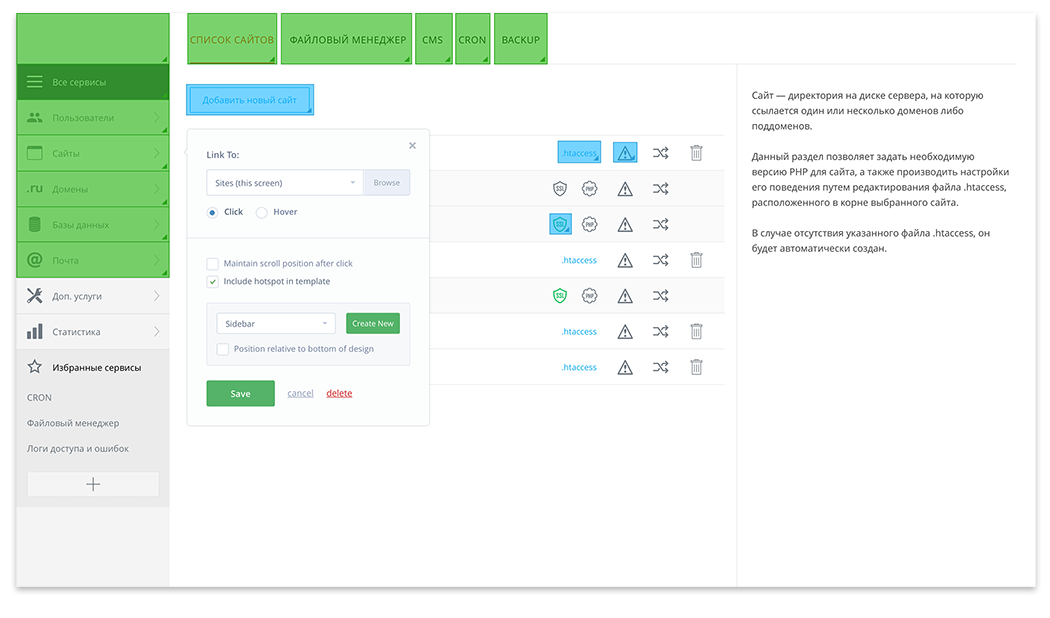
В одном шаблоне может быть любое количество «кликабельных» областей. Теперь для того чтобы установить области из шаблона на новом экране, просто выбираем нужный шаблон.
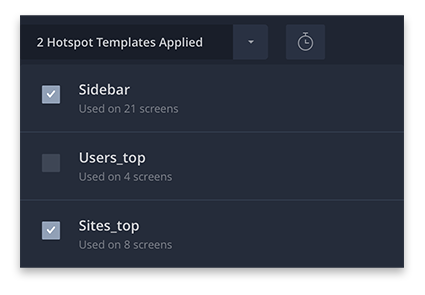
11. Inspect Mode
Ранее я упоминал об этом нововведении Инвижн, но оно достойно отдельного пункта. Невозможность открыть файл в Виндоус до недавнего времени было большой проблемой для дизайнеров, вынуждающей использовать Фотошоп вместо Скетча. Для передачи файлов использовались различные сервисы, например Avocode или плагин Marketch. Также, недавно появилось бесплатное решение от ребят из Icons8, позволяющее открывать Скетч-файлы из-под Виндоус, за что им отдельное спасибо!
Как вариант решения проблемы подойдёт Inspect Mode в Инвижн. Он предоставляет такой же функционал как и перечисленные решения.

Для того чтобы он правильно работал — используйте плагин Craft Sync для выгрузки экранов. Добавляйте разработчиков к проекту и они получат доступ к этому режиму.

Причём, разработчику достаточно иметь бесплатный аккаунт, чтобы получить доступ в режиме Inspect Mode к любому количество ваших прототипов.
12. Создавайте комментарии и туры
Когда проектов и экранов много, масса времени уходит на выяснение в каком именно экране интерфейса нужно внести правки. Эта проблема легко решается если предоставить заказчику доступ к комментариям. Он кликает в нужном месте, и создает текстовый комментарий. Уведомление о нём упадёт вам на почту и будет доступно в Инвижн во вкладке «Comments». На комментарий можно написать ответ или уточняющий вопрос, а можно выполнить задачу и отметить комментарий как выполненный (Mark as resolved).

Бывает, нужно сделать не полноценный интерфейс, а обзорный тур по нему. Для этого в Инвижн есть функционал создания туров. Он работает по принципу комментариев. Вы создаёте одну или несколько точек на экране с текстовым описанием. Точки последовательно «проведут» пользователя по экранам, при помощи кнопок «Prev» и «Next».
Пример маленькой презентации.
13. Храните историю версий
Если у вашей комнады нет необходимости в Inspect Mode и достаточно загрузки экранов в виде картинок, то есть возможность использовать хранилище версий в Инвижн. Для этого загружайте макеты при помощи программы «Desktop Sync App», а не плагина «Craft Sync». Вся история изменений вашего макета с возможностью скачать предыдущие версии будет доступна в разделе «Assets». Вот короткое видео об этом функционале.
Очень жаль, что история версий не создаётся при выгрузке данных плагином «Craft Sync». Надеюсь, и эта фича когда-нибудь заработает.
14. Презентуйте дизайн онлайн (LiveShare)
Хороший дизайнер должен уметь не только создавать качественный интерфейс будущего продукта, но и грамотно презентовать его. Очень важно обосновать и донести до заказчика свои идеи и решения. Конечно, лучше это делать при встрече в уютном конференц-зале, но такая возможность есть не всегда. В таких случаях весьма полезен интерфейс «LiveShare», позволяющий в режиме реального времени показывать экраны, перемещаться между ними, обсуждая увиденное. Вот как это работает:
Скетч и Инвижн позволяют создавать, обсуждать и улучшать пользовательские интерфейсы. Бесспорно, в Инвижн есть что доработать, но уже сегодня это отличный продукт для презентации ваших дизайн-решений. А если учесть, что над Инвижн постоянно ведётся осмысленная работа и регулярно внедряются отличные решения, то стоит попробовать его в своей работе!
- Веб-дизайн
- Интерфейсы
- Usability
- Дизайн мобильных приложений
- Прототипирование
Источник: habr.com
InVision
InVision — это облачный сервис для быстрого преобразование веб и мобильных дизайнов в кликабельные прототипы и мокапы с интерактивными элементы для последующего их расшаривания и совместной работы.
- Загрузка своих проектов и добавление горячих точек.
- Жесты, переходы и анимации.
- Презентации в режиме реального времени дизайн.
- Совместная работа.
- Инструменты белой доски.
- Бесшовная коммуникация, в том числе комментирование.
- Управление дизайн-проектами.
- Контроль версий и синхронизация с помощью InVision Sync или Dropbox.
- Бэкапы.
- 128 -битное SSL-шифрование.
Скриншоты




Возможности
Прототипирование интерфейса
Белая доска
Библиотека элементов
Контроль версий
Гостевой доступ
Комментарии
Экспорт исходников
Презентации
Оптимизация под мобильные устройства
Интеграции с другими сервисами
Confluence
Отзывы
Рейтинг 4.5
Оставить отзыв

ivan rogov
2 года назад
В отличии от того же фотошаопа, программа invision нацелена под создание интерфейсов, а не для ретуширования фото, что делает ее удобнее по сравнению с остальными. Хотя она еще довольна новая, но думаю будущее у сервиса invision большое, потому что аналогов на рынке не так много. Я пока работаю в фотошоп в основном, но иногда выполняю заказы и здесь. Думаю в будущем, когда система станет еще лучше, она привлечет к себе внимание.
Отзыв взят с сайта in-scale.ru

ivan rogov
2 года назад
В отличии от того же фотошаопа, программа invision нацелена под создание интерфейсов, а не для ретуширования фото, что делает ее удобнее по сравнению с остальными. Хотя она еще довольна новая, но думаю будущее у сервиса invision большое, потому что аналогов на рынке не так много. Я пока работаю в фотошоп в основном, но иногда выполняю заказы и здесь. Думаю в будущем, когда система станет еще лучше, она привлечет к себе внимание.
Отзыв взят с сайта in-scale.ru

Галина Закирова
6 лет назад
Позволяет обсуждать рабочие макеты сайта до начала верстки, утверждать их и вносить необходимые правки. Экономит время реализации проекта
Плюсы
— понятные и простые инструменты, не требующие долгого освоения
— онлайн-дискуссии и ветки комментариев по проектам и прототипам
Минусы
Только в бесплатном тарифе — ограничение по количеству проектов и участников обсуждения
Отзыв взят с сайта startpack.ru

Viktor Seraleev
6 лет назад
Для работы в студии — просто незаменимый инструмент. Организовать работу дизайнеров стало намного проще. Можно легко собрать прототип, перелинковка работает отлично. Можно использовать бесплатно для небольших проектов.
Плюсы
Удобный интерфейс, прост в использовании. Есть весь необходимый инструментарий для работы над дизайном. Все заметки и комментарии от заказчика находятся в одном месте.
Отзыв взят с сайта startpack.ru
Похожие продукты
MockingBot
Какие альтернативы сервису “InVision”
На данный момент представлено около 18 сервисов схожих на “InVision”. Для просмотра полного списка перейдите в категорию “Прототипирование интерфейса”.
Имеется ли возможность бесплатно опробовать сервис “InVision”
Да, если у приложения предусмотрена демо-версия . После завершения тестового периода вам будут предложены все тарифы для дальнейшего использования этого сервиса .
Как зарегистрироваться в сервисе
Для начала нужно зарегистрироваться на официальном сайте “InVision”. На главной странице сайта нужно нажать на кнопку регистрации в меню. В появившейся форме нужно указать ваши данные, номер телефона и нажать “зарегистрироваться” (тем самым давая согласие на обработку персональных данных и принимая пользовательское соглашение). Следующий шаг нужно подтвердить регистрацию, перейдя по ссылке закрепленное в письме, которое было отправлено на Ваш e-mail. В следствии чего можно войти в личный кабинет на сайте или в приложении, указав данные при регистрации, но обязательно у вас должен быть онлайн доступ к сети. После чего можно пользоваться сервисом
Если меня не удовлетворит программа, могу ли я оформить возврат
В таком случае нужно обратиться с проблемой к официальному представителю ( написать в онлайн чат на сайте ). Вам непременно помогут решить вопрос .
Источник: wechoose.pro
InVision

Сервис для веб-дизайна. Создает прототипы дизайнов веб-приложений.
Собирает уникальные веб-продукты с помощью визуального редактора. Конструирует прототипы интерфейсов для десктопных и мобильные устройств, планшетов и smart-часов. Добавляет иконки и графику на страницы, меняет их размер, дизайн, расположение и код при необходимости. Настраивает переходы между элементами и анимацию.
Также создает наглядные схемы на цифровой доске с помощью визуальных блоков, выстраивает связи между ними. Ведет запись экрана для создания презентации на основе схемы. Добавляет коллег к программе, разграничивает их права доступа и позволяет оставлять комментарии к работе сотрудников прямо в редакторе. Хранит историю всех действий и возвращает предыдущие версии продукта при желании.
Бесплатная версия: есть
Пробный период: нет
Стоимость: от 7.95 $ за месяц
Способ оплаты: ежемесячно, ежегодно
Дислокация: облако, сервер
Платформа: Apple, Windows
Партнерская программа: нет
Источник: in-scale.ru